Ifølge beskrivelsen skulle DNS Unlocker give brugerne mulighed for nemt at få adgang til diverse blokerede hjemmesider. Men det passer ikke. Dette værktøj kategoriseres som et adware og vil uden tvivl medføre problemer i dit system.
Ads By Dns Unlocker hurtige links
- Sådan kan DNS Unlocker forvolde skade
- Sådan har Ads by DNS Unlocker inficeret din computer
- Sådan løser du problemet med DNS Unlocker
- Automatiske fjernelsesværktøjer til Malware
- Sådan fjernes Ads by DNS Unlocker ved hjælp af Windows Kontrolpanel
- Sådan fjernes Ads by DNS Unlocker virus fra Internet Explorer (ældre versioner):
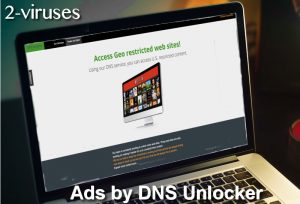
(Win)
Bemærk: Denne Spyhunter-prøveversion tilbyder gratis at finde parasitter, såsom Ads by DNS Unlocker, samt hjælpe med deres fjernelse. begrænset prøveversion tilgængelig, Terms of use, Privacy Policy, Uninstall Instructions,
Selvom nogle computerbrugere måske synes, at dette bestemte værktøj er brugbart, så er der flere grunde til, at vi ikke kan anbefale brugen af det:

Det indsamler dine personlige oplysninger.
Det viser en masse annoncer.
Det infiltrerer andre skadelige programmer på din computer.
Og det er ikke engang samtlige skadelige funktioner, som DNS Unlocker vil udføre, når det først er trængt ind i din computer. Og det faktum, at det bliver distribueret ved hjælp af urimelige og skadelige metoder, gør dette program virkelig uønsket.
Hvis du har Ads by DNS Unlocker på din computer, men du har ingen anelse om, hvordan du har fået det, skal du blot læse videre i denne artikel, hvor du kan finde ud af, hvordan du fjerner det og skærper den overordnede sikkerhed på din computer, så det aldrig sker igen.
Sådan kan DNS Unlocker forvolde skade
Det beskrives som et alternativ til traditionelle VPN og Proxy-tjenester, der primært har til formål at få adgang til indhold, der ikke er offentligt tilgængeligt uden for USA.
Der findes masser af skadelige værktøjer, der umiddelbart tilbyder proxy-tjenester eller en mere sikker og anonym websøgning – Safefinderds.com, FF Safe Checker, Safesearch.top osv. De kategoriseres alle som enten adware eller browser hijackere. Ads by DNS Unlocker er ikke en undtagelse, for dette skadelige værktøj forvolder problemer vedrørende din personlige sikkerhed og webbrowser.
Annoncerne er helt klart den primære grund til, at DNS Unlocker kategoriseres som malware. Internettet er allerede fyldt med forskellige annoncer, men disse annoncer, der vises af forskellige hjemmesider, er som regel harmløse og i begrænset mængde. I modsætning til annoncerne fra DNS Unlocker, som indsætter ekstra annoncer overalt. De kan åbne op som nye faner eller vinduer. Og det kan være svært at lukke dem igen, uden at man ved en fejltagelse kommer til at klikke på dem.
Vi anbefaler på det kraftigste, at man holder sig langt væk fra de annoncer, der leveres af DNS Unlocker, for de beskrives som Malvertising. Hvis du klikker på en af disse annoncer, kan din computer blive inficeret med andre skadelige programmer, eller du kan endda blive lokket til at købe et eller andet, som du slet ikke har brug for (svindel).
Endvidere kan DNS Unlocker også indsamle dine personlige oplysninger. Det er en ret stor sikkerhedstrussel, fordi dine personlige oplysninger kan sive ud til forskellige tredjeparter, og de kan bruge dem til virkelig slemme formål. Diverse it-kriminelle er tilbøjelige til at købe personlige oplysninger om deres målgruppe, så de dermed kan lave mere avancerede, optimerede malwareangreb og få bedre resultater. Det kan i sidste ende medføre, at de stjæler dine bankkontooplysninger og lignende ting.
Sådan har Ads by DNS Unlocker inficeret din computer
Det kan være tilfældet, at du rent faktisk troede, at DNS Unlocker var et brugbart, gratis værktøj, som ville kunne hjælpe dig, og at du derfor selv har installeret programmet. Men det er sjældent tilfældet. Denne infektion distribueres sammen med andet gratis software og kommer hemmeligt ind i computersystemet. Som regel er brugerne slet ikke klar over, at der bliver installeret et ekstra software.
Det kan også blive installeret, hvis du klikker på en eller anden vildledende annonce online. Uanset hvad, så skal du beskytte din computer med et professionelt anti-malwareprogram, som har realtidsbeskyttelse, så det kan forhindre den slags virusser i at trænge ind i dit system. Det bedste værktøj til denne opgave er nok Plumbytes anti-malware, som er i stand til at sætte en stopper for infektioner såsom DNS Unlocker.
Du skal helt klart være mere forsigtig, når du installerer software fra internettet. Du skal altid læse den medfølgende information og du skal aldrig springe punkter over i installationen. Hvis du ikke er sikker på, om noget, du ikke vil have, alligevel bliver installeret på din computer, så skal du omgående annullere installationen.
Sådan løser du problemet med DNS Unlocker
Hvis du gerne slippe af med en infektion som Ads by DNS Unlocker på en nem og effektiv måde, så skal du scanne din computer med et ordentligt anti-malwareprogram, såsom Reimage og SpyHunter. Det vil automatisk finde og fjerne virussen fra din computer. Denne proces tager kun nogle få minutter, og din computer vil være helt renset for virusser.
Hvis du af en eller anden årsag ikke har lyst til at downloade ekstra software, kan du kigge nærmere på den trin-for-trin manuelle fjernelsesvejledning til Ads by DNS Unlocker. Vi har udviklet den, for at den kan hjælpe dig gennem denne komplicerede malwarefjernelsesproces. Hvis du formår at fuldføre alle punkterne korrekt, skulle Ads by DNS Unlocker være fjernet fra din computer for altid.
Automatiske fjernelsesværktøjer til Malware
(Win)
Bemærk: Denne Spyhunter-prøveversion tilbyder gratis at finde parasitter, såsom Ads By Dns Unlocker, samt hjælpe med deres fjernelse. begrænset prøveversion tilgængelig, Terms of use, Privacy Policy, Uninstall Instructions,
Sådan fjernes Ads by DNS Unlocker ved hjælp af Windows Kontrolpanel
Mange hijackere og adware såsom Ads by DNS Unlocker installerer nogle af deres egne komponenter som almindelige Windows programmer samt ekstra software. Denne del af malware kan afinstalleres fra Kontrolpanelet. Du kan få adgang til det, ved at gøre følgende:
- Start → Kontrolpanel (ældre Windows) eller tryk på Windowstasten → Søg og indtast Kontrolpanel (Windows 8);

- Vælg Afinstaller Program;

- Gå igennem en programliste og vælg poster, der har forbindelse til Ads by DNS Unlocker

- Klik Afinstaller knappen.

- I mange tilfælde er anti-malware programmer bedre til at finde relaterede parasitter, så derfor anbefaler jeg, at man installerer Reimage og Spyhunter, som kan identificere andre programmer, der kan være en del af denne infektion.

Denne metode vil ikke fjerne nogle browser plugins, så derfor skal du fortsætte til den næste del af fjernelsesvejledningen.
Fjernelse af Ads by DNS Unlocker fra dine browsere
TopSådan fjernes Ads by DNS Unlocker fra Google Chrome:
- Klik på ikonet med de 3 horisontale linjer på browserværktøjslinjen og vælg Flere Værktøjer -> Udvidelser

- Vælg alle ondsindede udvidelser og slet dem.

- Klik på ikonet med de 3 horisontale linjer på browserværktøjslinjen og vælg Indstillinger

- Vælg Administrer Søgemaskiner

- Fjern unødvendige søgemaskiner fra listen

- Gå tilbage til indstillinger. Ved Opstart vælg Åbn siden Ny fane (du kan også fjerne uønskede sider fra Angiv sider).
- Hvis din startside er blevet ændret, så klik på Chrome menuen øverst i højre hjørne, vælg Indstillinger. Vælg Åbn en bestemt side eller en række sider og klik på Angiv sider.

- Slet ondsindede søgehjemmesider i et nyt Startsider vindue ved at klikke ”X” ved siden af dem.
- Klik på ikonet med de 3 horisontale linjer på browserværktøjslinjen og vælg Indstillinger, og klik på Administrer søgemaskiner.

- Fjern ondsindede søgehjemmesider i et nyt vindue med Søgemaskiner.
Hvis du stadig har problemer i forbindelse med Ads by DNS Unlocker, så nulstil indstillingerne i din browser til standard indstillingerne.
- Klik på Chrome menuen (3 horisontale linjer) og vælg Indstillinger.
- Rul ned til bunden af siden og klik på Nulstil browserindstillinger.

- Klik på Nulstil i bekræftelsesboksen.

TopSådan fjernes Ads by DNS Unlocker fra Firefox:
- Klik på menu knappen øverst i højre hjørne af Mozilla-vinduet og vælg ikonet ”Tilføjelser” (eller tast Ctrl+Shift+A på dit tastatur).

- Gå Udvidelser og Tilføjelser listen igennem, og fjern alt, der har forbindelse med Ads by DNS Unlocker og elementer, som du ikke kender. Hvis du ikke kender udvidelsen og den ikke er lavet af Mozilla, Google, Microsoft, Oracle eller Adobe, så har du nok ikke brug for den.

- Hvis din startside er blevet ændret, så klik på Firefox menuen øverst i højre hjørne, vælg Indstillinger → Generelt. Indtast en foretrukken URL i startsidefeltet og klik Gendan som Standard.

- Klik på menuen øverst i højre hjørne af Mozilla Firefox vinduet. Klik på Hjælp.

- Vælg Fejlfinding Information i Hjælp menuen.

- Klik på Nulstil Firefox.

- Klik på Nulstil Firefox i bekræftelsesboksen. Mozilla Firefox vil lukke og ændre indstillingerne til standard.

- Tast “about:config” på URL linjen og tryk enter. Det vil åbne indstillingssiden

- Skriv ”Keyword.url” i søgeboksen. Højreklik og nulstil det.

- Skriv ”browser.search.defaultengine” i søgeboksen. Højreklik og nulstil det.
- Skriv ”browser.search.selectedengine” i søgeboksen. Højreklik og nulstil det.
- Søg efter ”browser.newtab.url”. Højreklik og nulstil det. Det vil sikre, at søgesiden ikke starter ved hver ny fane.
- Hvis indstillingerne nulstilles og scanningen med anti-malware programmer er ren: luk Firefox, åbn fil explorer og indtast %AppData% på adresselinjen. Indtast user.js i søgeboksen. Hvis denne fil findes, omdøb den og start Firefox igen. Du vil være nødt til at gentage de ovenstående punkter.

Sådan fjernes Ads by DNS Unlocker virus fra Internet Explorer (ældre versioner):
Top- Klik på pilen på højre side af søgeboksen.
- Gør følgende: på IE8-9 vælg Administrer Søgeudbydere, på IE7 klik på Skift standardsøgninger.
- Fjern Ads by DNS Unlocker fra listen.
- Klik på Indstillingsikonet (øverst til højre) )->Administrer Tilføjelser.

- Gå igennem Værktøjslinjer og udvidelser. Fjern alt, der har forbindelse med Ads by DNS Unlocker samt elementer, du ikke kender, som ikke er lavet af Google, Microsoft, Yahoo, Oracle eller Adobe.

- Vælg Søgeudbydere.

- Hvis ingen af disse søgeudbydere er til rådighed, følg ”Find flere søgeudbydere” nederst på skærmen og installér Google.

- Luk Indstillinger.
- Hvis din startside er blevet ændret, så klik på Tandhjulsikonet øverst i højre hjørne, for at åbne menuen for Internet Explorer, vælg Internet Indstillinger og vælg Generelt fanen. Indtast en foretrukken URL i startsidefeltet og klik Anvend.

- Klik på Tandhjulsikonet → Internet Indstillinger.

- Vælg fanen Avanceret og klik på Nulstil.

- Vælg afkrydsningsboksen ”Slet personlige indstillinger” og klik på Nulstil.

- Klik på Luk i bekræftelsesboksen, og luk derefter din browser.

TopSådan fjerner man Ads by DNS Unlocker fra Microsoft Edge:
- Åbn Microsoft Edge og klik på Mere (de tre prikker øverst til højre på skærmen), vælg derefter Indstillinger.

- I vinduet Indstillinger klikker du på Vælg, hvad der skal ryddes.

- Vælg alt det, du gerne vil fjerne og klik på Ryd.

- Højreklik på Start og vælg Jobliste.

- I fanen Processer højreklikker du på Microsoft Edge og vælger Gå til detaljer.

- I Detaljer kigger du efter poster kaldet Microsoft Edge – højreklik på hver af dem og vælg Afslut job for at sætte en stopper for de poster.

TopSådan fjernes Ads by DNS Unlocker fra Safari:
Fjern skadelige udvidelser
- Klik på Safari menuen øverst i venstre hjørne af skærmen. Vælg Indstillinger.

- Vælg Udvidelser og afinstaller Ads by DNS Unlockerog andre mistænkelige udvidelser.

- Hvis din startside er blevet ændret, klik på Safari menuen øverst i venstre hjørne af skærmen. Vælg Indstillinger og vælg Søg fanen. Tast det foretrukne URL i startside feltet.

(Valgfri) Nulstil din browsers indstillinger
Hvis du stadig har problemer i forbindelse med Ads by DNS Unlocker, så nulstil indstillingerne i din browser til dens standardindstillinger.
- Klik på Safari menuen øverst i venstre hjørne af skærmen. Vælg Nulstil Safari…

- Vælg hvilke indstillinger, du gerne vil nulstille (normalt er de alle valgt på forhånd) og klik på Nulstil knappen.

Hvis du ikke kan nulstille dine browserindstillinger og problemet fortsætter, så scan dit system med et anti-malware program.











































